Dragon Ball Legends é um jogo de luta gratuito para dispositivos mobile. O game traz vários personagens do anime, incluindo um novo herói criado por Akira Toriyama e mistura elementos de luta, RPG e estratégia.

Por mais que o game seja exclusivo para Android e iOS, é possível jogá-lo no PC usando emuladores. Confira como jogar Dragon Ball Legends no seu PC:
Passo 1
Para começar, baixe um emulador de Android. Nesse exemplo nós vamos utilizar o BlueStacks App Player, que está disponível para Windows, Mac OS X e Linux.

Passo 2
Execute o instalador do emulador e siga as instruções de instalação.
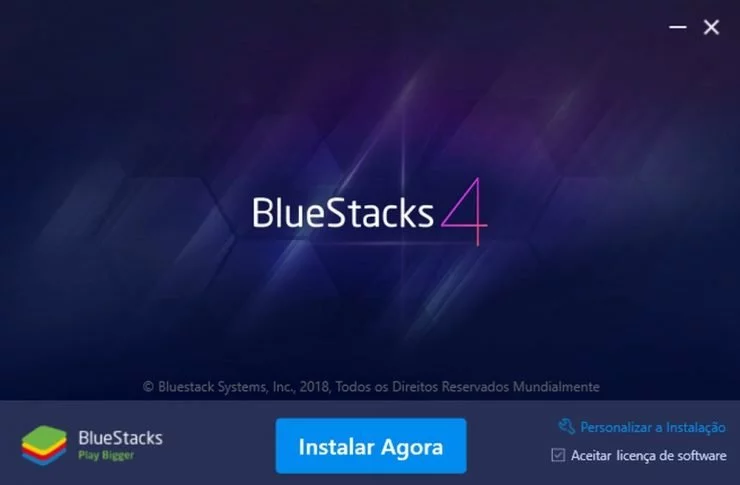
Passo 3
Depois de instalar o software, abra o app no PC. No primeiro acesso, você precisará fazer login com uma conta no Google.
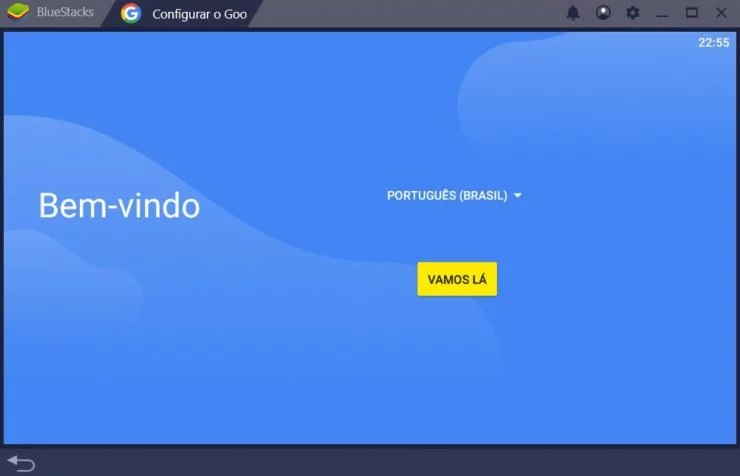
Passo 4
Na tela inicial do BlueStacks, abra o Google Play Store.
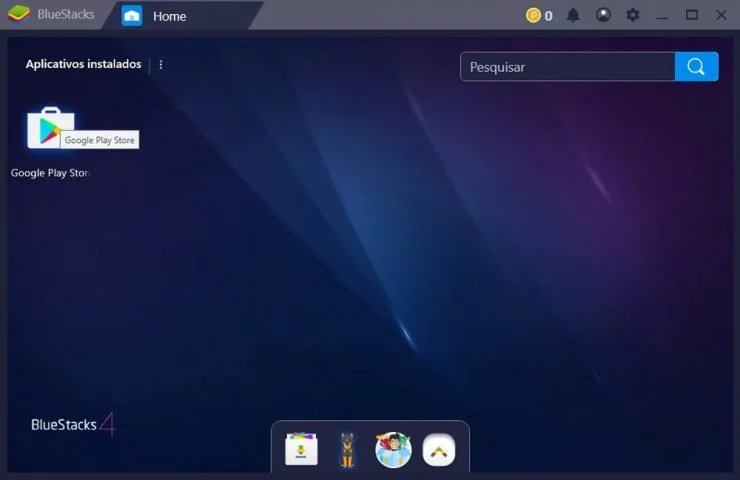
Passo 5
Procure por Dragon Ball Legends e instale o game.
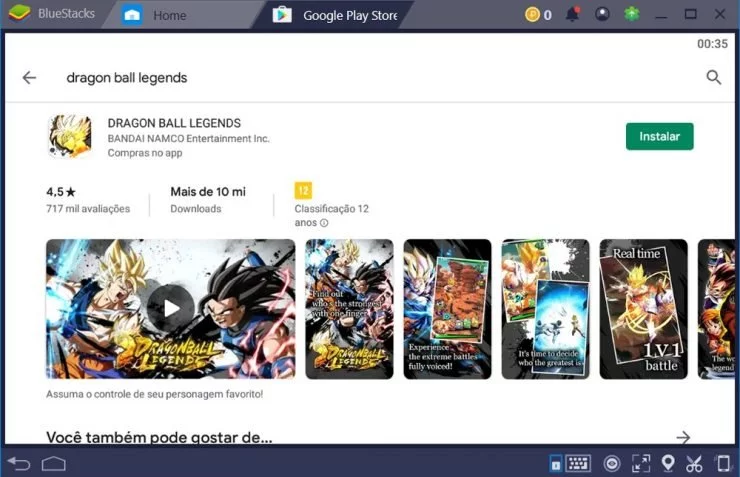
Passo 6
Depois da instalação, vá até a aba Home do BlueStacks e clique no ícone de Dragon Ball Legends para abrir o game.
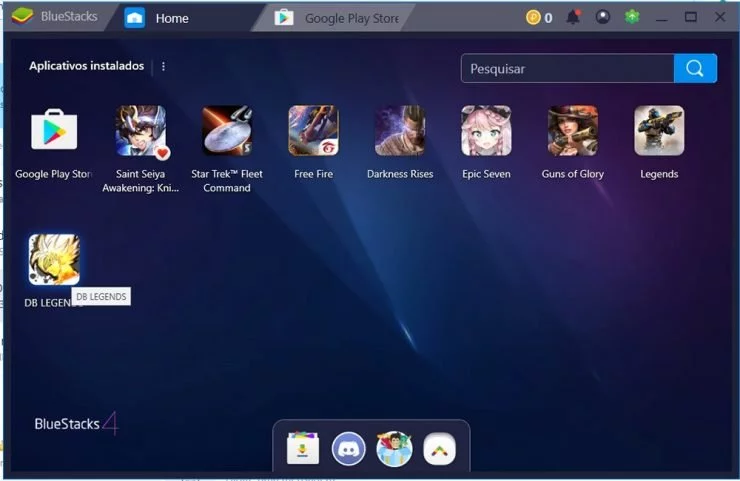
Passo 7
O emulador abrirá uma janela com os principais comandos. Eles podem ser alterados a qualquer momento.
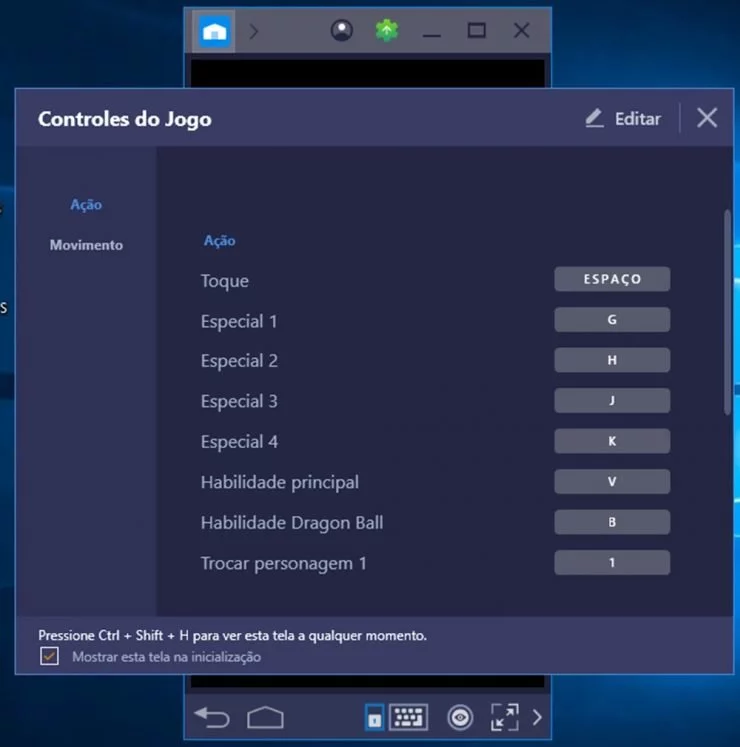
Passo 8
O jogo será aberto. Você precisará escolher as configurações de idioma e aceitar os termos e condições para jogar.
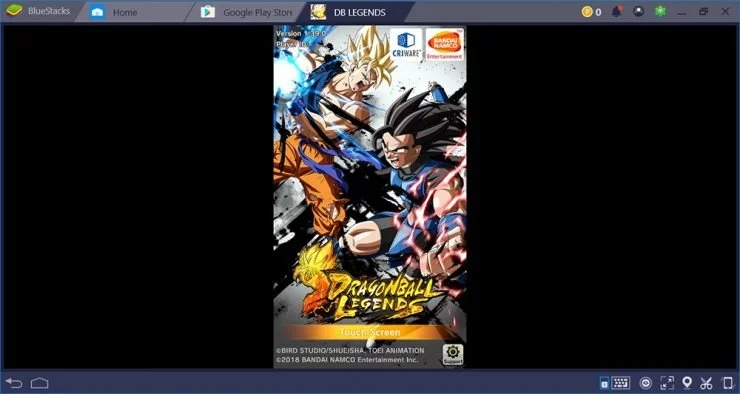
Passo 9
O jogo começará com um tutorial de combate. Depois de terminar o tutorial, você poderá jogar o game livremente.
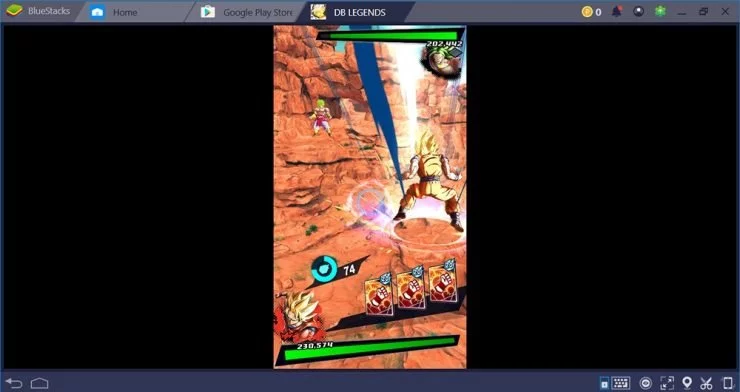
E é assim que você pode jogar Dragon Ball Legends no seu PC. Experimente o game no PC para saber se ele vale a pena o espaço no seu celular!

